Почему мой Spotify продолжает останавливаться и как это исправить
Опубликовано: 2022-08-03Если ваш Spotify продолжает приостанавливаться или приостанавливается случайным образом в Windows, Android, macOS, iOS или других операционных системах, эта статья поможет вам решить проблему. Ознакомьтесь с полным руководством и узнайте, как исправить песни Spotify, с легкостью устраняйте ошибки, чтобы обеспечить непрерывное прослушивание.
Spotify — один из лучших и наиболее часто используемых музыкальных и аудиоплееров. Пользователи со всего мира любят и используют приложение, чтобы слушать самые свежие и любимые треки онлайн. Музыкальный проигрыватель — приложение с самым высоким рейтингом во всем мире, которым активно пользуются более 400 миллионов пользователей.
Хотя приложение предлагает вам несколько замечательных функций, иногда вы можете столкнуться с некоторыми проблемами. Одной из таких проблем является то, что Spotify продолжает делать паузы.
Иногда ошибка входа в систему или входа на несколько устройств и/или другие причины могут привести к сбою приложения и приостановке воспроизведения. Такие проблемы довольно распространены и могут возникать как в приложениях для смартфонов, так и в компьютерных приложениях. Проблема может показаться серьезной, но на самом деле это не так.
Тысячи пользователей регулярно сообщают, что Spotify делает паузу случайным образом.
Проблема довольно распространенная, как и ее решения. Так что не о чем беспокоиться, так как в этой статье мы перечислим несколько способов мгновенно исправить ошибку и наслаждаться плавным воспроизведением в приложении Spotify. Давайте продолжим дальше, чтобы узнать больше.
Как исправить ошибки Spotify, которые продолжают приостанавливать работу?
Если Spotify продолжает случайную паузу на вашем устройстве, это может быть результатом проблемы со входом в систему, приложением или даже вашим устройством. В следующих разделах статьи вы найдете некоторые из наиболее полезных способов исправить ошибку остановки песен Spotify. Все, что вам нужно сделать, это последовательно развернуть решения и наслаждаться великолепным качеством звука, как и ожидалось.
Решение 1. Перезапустите приложение
Во-первых, всякий раз, когда вы сталкиваетесь с тем, что Spotify продолжает приостанавливать ошибки на любом смартфоне или ПК, вам следует закрыть приложение и запустить его снова. Это позволяет устранить все временные ошибки в системе и приложении. Когда вы перезапустите приложение, оно будет работать как новый старт. Приложение будет искать необходимые файлы для повторного запуска, включая ваши учетные данные, и работать правильно. Скорее всего, вам не придется переходить к следующему решению, так как оно само по себе многообещающее.
Однако перейдите к следующему, если Spotify продолжает отключаться или делать паузу.
Читайте также: Как исправить ошибку Spotify «что-то пошло не так»
Решение 2. Закройте приложение и перезагрузите устройство
Возможно, вы уже сделали это. Всякий раз, когда вы сталкиваетесь с какой-либо проблемой с любым приложением или устройством, в том числе с ошибкой Spotify продолжает приостанавливать работу, первое, что вы должны сделать, это закрыть приложение, а второе — перезагрузить устройство. Это позволит вашему устройству избавиться от временных ошибок и отлично запустить приложение.
Кроме того, если есть проблема со входом в систему, этот метод позволит приложению найти ваши учетные данные и настроить их заново, если это необходимо. Следовательно, перезапуск — это простой, но работающий способ бесперебойной работы приложения, если музыка Spotify продолжает останавливаться. Вам следует попробовать следующее решение, если перезагрузка не удалась, и вы все еще застряли с ошибкой.
Решение 3. Закройте другие приложения
Хотя перезапуск отключит все приложения для вас. Однако некоторые приложения имеют системные разрешения для автоматического запуска. Некоторые приложения, работающие в фоновом режиме, могут влиять на воспроизведение приложения и вызывать ошибки остановки Spotify. Следовательно, пока вы запускаете приложение, вы должны закрыть все остальные запущенные приложения. Этот метод работает как для смартфонов, так и для компьютеров и также надежен.
Ознакомьтесь со следующим решением, если ни одно приложение не работает в фоновом режиме, но вы сталкиваетесь с тем, что Spotify продолжает приостанавливать ошибки.
Решение 4. Проверьте подключение к Интернету
Как вы знаете, помимо офлайн-песен, Spotify использует подключение к Интернету для воспроизведения песен онлайн. Следовательно, для доступа к онлайн-библиотеке приложения и его серверам вам необходимо активное подключение к Интернету. Вы должны проверить подключение к Интернету, чтобы узнать, доступна ли сеть для воспроизведения песен. Если интернет не работает, песня будет неоднократно останавливаться на Spotify, вы ничего не можете с этим поделать, кроме исправления соединения.
Чтобы проверить Интернет, вы можете увидеть, правильно ли другие приложения на вашем устройстве используют данные или нет. Если да, то посмотрите, включены ли сетевые разрешения для Spotify или нет. Если нет, включите разрешения и запустите приложение. Если все в порядке, но вы по-прежнему сталкиваетесь с ошибками остановки песен Spotify, вам следует приступить к следующему решению.
Читайте также: Как исправить, что приложение Spotify не отвечает
Решение 5. Проверьте подключение вашего аудиоустройства
Когда вы используете проводные наушники или динамики для прослушивания музыки с помощью Spotify, вы можете столкнуться с ошибками Spotify, продолжающими приостанавливать работу. Это происходит, когда разъем для наушников или дополнительный порт устройства изношены и отключены. Ошибка появляется, даже если соединение порта слабое или зависает.
То же самое касается беспроводных наушников и динамиков. Следовательно, чтобы исправить такие песни Spotify, вы должны проверить подключение таких аудиоустройств. Это может показаться глупым или очевидным, но также увеличьте громкость устройства. Вы можете увидеть, какое аудиоустройство используется приложением Spotify для воспроизведения песен рядом с проигрывателем.
Решение 6. Снова загрузите автономные песни / плейлисты
Иногда создатели какой-либо песни или плейлиста обновляют одно и то же. Это обновление означает, что старые песни/плейлисты больше нельзя воспроизводить на вашем устройстве. Это может привести к тому, что Spotify продолжит приостанавливать ошибки. Кроме того, загруженный файл(ы) также может быть поврежден с течением времени.

Единственное решение в таких случаях — повторно скачать песни. Вы можете сделать это, посетив загруженные песни в библиотеке приложения. Для удобства вы можете следовать процедуре, показанной ниже:
- Откройте приложение Spotify и коснитесь параметра « Ваша библиотека ».
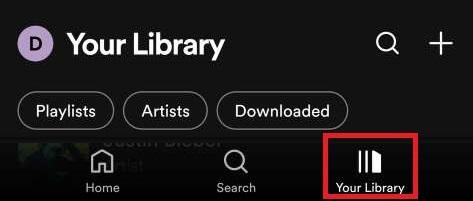
- В библиотеке коснитесь значка «Загрузить » или кнопки « Загружено ».
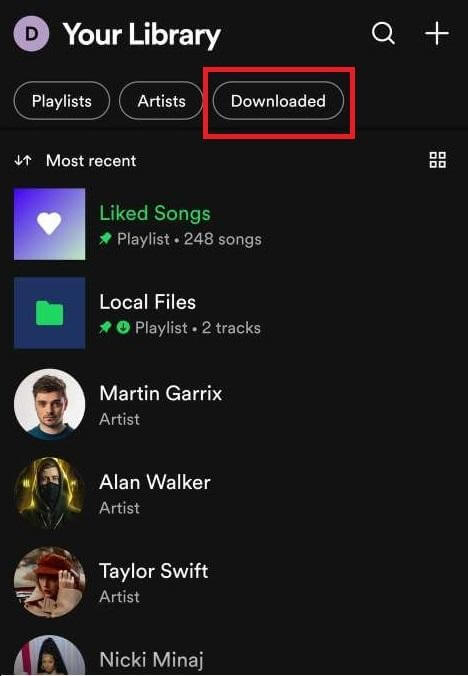
- Нажмите значок «Загрузить » в верхней части интерфейса и нажмите еще раз, чтобы повторно загрузить весь загруженный список воспроизведения. Вы можете выполнить то же самое для отдельных песен.
Решение 7. Отключите функцию сохранения данных
Когда приложение не может использовать высокие данные для потоковой передачи музыки, могут возникнуть проблемы, такие как пауза Spotify на ПК или смартфоне. Это происходит потому, что ограничение использования данных создает проблемы с плавным воспроизведением. Итак, вам нужно отключить эту функцию, чтобы легко получить доступ к плавному воспроизведению.
Чтобы отключить функцию сохранения данных и исправить случайную паузу Spotify, выполните следующую процедуру:
- Откройте приложение Spotify на своем устройстве.
- На главной странице приложения коснитесь логотипа настроек или шестеренки .

- Прокрутите настройки вниз и найдите вкладку « Качество звука » в разделе « Экономия трафика ».
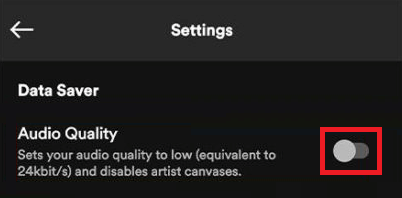
- Отключите опцию, чтобы продолжить.
Читайте также: Как исправить код ошибки 18 в Spotify
Решение 8. Обновите приложение
Следующее, что вы можете попытаться исправить, — это обновить приложение. Для этого вам необходимо посетить соответствующий магазин приложений для вашего устройства (Google Play Store для устройств Android, Apple App Store для устройств iOS, Microsoft Store для Windows, Apple App Store для macOS и другие соответственно).
В магазине приложений загрузите последнее обновление приложения Spotify. Последняя версия приложения может содержать исправление для ошибки остановки Spotify. Таким образом, после обновления приложения вы сможете наслаждаться плавным воспроизведением музыки без пауз.
Решение 9. Выйдите со всех устройств
Еще одно проверенное и надежное решение для Spotify, которое постоянно приостанавливается, — это выйти из учетной записи Spotify со всех устройств. Если одно или несколько устройств воспроизводят музыку с использованием одной учетной записи, возникают подобные проблемы. Даже если музыка не воспроизводится более чем на одном устройстве, проблема возникает из-за того, что приложение использует учетные данные учетной записи на другом устройстве.
Итак, ответ на ваш вопрос о том, почему мой Spotify продолжает останавливаться на нескольких устройствах, является реальной причиной. Чтобы выйти со всех этих устройств, вы можете воспользоваться помощью следующих шагов:
- Во-первых, откройте веб-браузер и посетите веб-сайт Spotify.
- Здесь войдите в систему, указав свой логин и учетные данные .
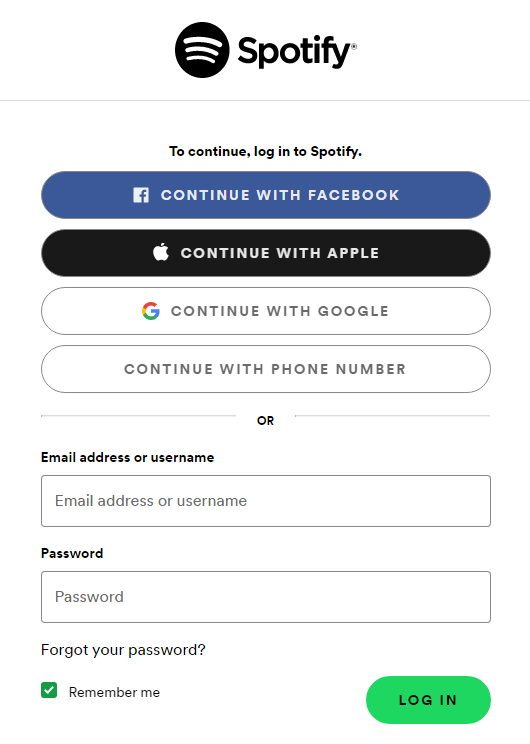
- Нажмите на изображение своего профиля , а затем откройте настройки своей учетной записи . Вы будете перенаправлены на страницу учетной записи, так что подождите, пока она загрузится.
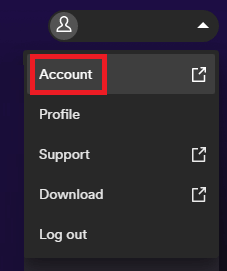
- В разделе « Обзор учетной записи » вам нужно прокрутить вниз и нажать кнопку « Выйти везде» .
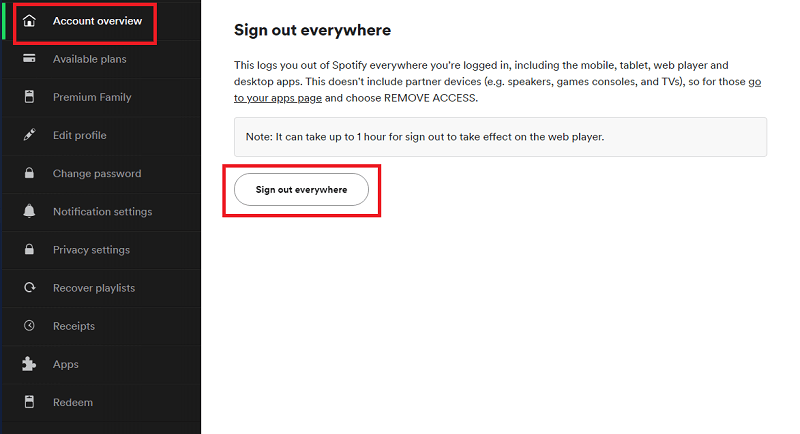
- Теперь войдите на единственное устройство , на котором вы хотите слушать музыку, и продолжайте свободно.
Решение 10. Удалите приложение Spotify и удалите его.
Наконец, если кажется, что ничто не помогает решить проблему с паузами Spotify, вам следует удалить приложение и установить его снова. Это позволит системе избавиться от всех временных ошибок и ошибок файлов приложений и отлично запустить приложение. Кроме того, если приложение не может получить доступ к учетным данным вашей учетной записи, Интернету или любому другому атрибуту, необходимому для запуска, переустановка упорядочит все за вас.
Чтобы удалить и переустановить приложение, вам нужно использовать разные процедуры для разных устройств.
Чтобы удалить и переустановить приложение Spotify на Android или iOS, вам нужно долго нажимать на логотип приложения . После этого выберите вариант удаления или удаления приложения и продолжите. После завершения процедуры удаления зайдите в магазин приложений, установите приложение , войдите в систему, используя свои учетные данные, и используйте его по мере необходимости. 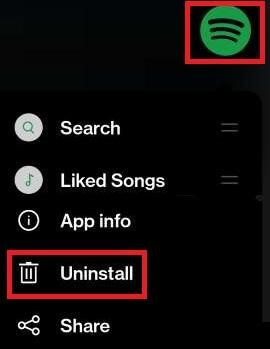
Для пользователей Windows и Mac процедура исправления случайных пауз Spotify и ошибок остановки песен сильно отличается.
Вам необходимо удалить и переустановить приложение Spotify из Windows в разделе « Приложения и функции » с помощью панели поиска Windows .
После завершения удаления используйте магазин Microsoft, чтобы снова установить приложение, войдите в систему и продолжайте, чтобы получить наилучшие впечатления от прослушивания.
Вам необходимо удалить и переустановить приложение Spotify с Mac с помощью Finder. Откройте Finder , найдите Spotify в папке « Приложения » и щелкните приложение правой кнопкой мыши. Наконец, выберите параметр « Переместить в корзину» . Переустановите приложение из Apple App Store , войдите в свою учетную запись Spotify и слушайте все песни, которые хотите, без перерыва.
Вы больше не будете сталкиваться с ошибками остановки музыки Spotify.
Читайте также: Как исправить Spotify Web Player, не работающий во всех браузерах
Spotify продолжает приостанавливать и приостанавливает случайную ошибку: исправлено
Таким образом, используя приведенные выше разделы этой статьи, вы можете легко исправить ошибки остановки песен Spotify. Все эти методы опробованы и испытаны, прежде чем перечисляться здесь в этом руководстве, поэтому они надежны. Вам нужно пройти через эти решения, как указано, последовательно, чтобы получить наилучшие результаты.
Однако, если по какой-либо причине Spotify продолжает приостанавливать ошибку, или вы сталкиваетесь с какой-либо другой проблемой при развертывании решений, не стесняйтесь сообщить нам об этом. Для этого вы можете использовать раздел комментариев ниже. Кроме того, вы также можете предоставить свои предложения, связанные со статьей в том же разделе. Не забудьте подписаться на нашу рассылку. Это позволит вам получать новые обновления блога прямо на ваш почтовый ящик.
